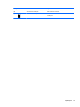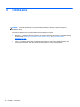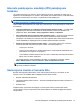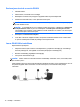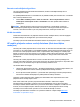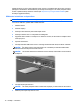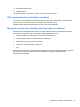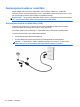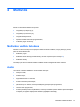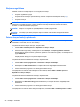Get started HP Notebook PC - Windows 7
Table Of Contents
- Iepazīšanās
- Datora iepazīšana
- Tīklošana
- Interneta pakalpojumu sniedzēja (IPS) pakalpojumu lietošana
- Savienojuma izveide ar bezvadu tīklu
- Savienojuma izveide ar vadu tīklu
- Multivide
- Ārējās kartes un ierīces
- Strāvas pārvaldība
- Datora izslēgšana
- Enerģijas opciju iestatīšana
- Akumulatora strāvas izmantošana
- Papildinformācijas par akumulatoru atrašana
- Rīka Akumulatora pārbaude lietošana
- Atlikušā akumulatora uzlādes līmeņa parādīšana
- Akumulatora izlādes laika palielināšana
- Zemu akumulatora uzlādes līmeņu pārvaldība
- Akumulatora strāvas saglabāšana
- Maināmā akumulatora glabāšana (tikai atsevišķiem modeļiem)
- Atbrīvošanās no maināmā akumulatora (tikai atsevišķiem modeļiem)
- Maināmā akumulatora ievietošana atpakaļ (tikai atsevišķiem modeļiem)
- Ārēja maiņstrāvas avota izmantošana
- Tastatūra un rādītājierīces
- Apkope
- Dublēšana un atkopšana
- Atbalsts
- Specifikācijas
- Alfabētiskais rādītājs
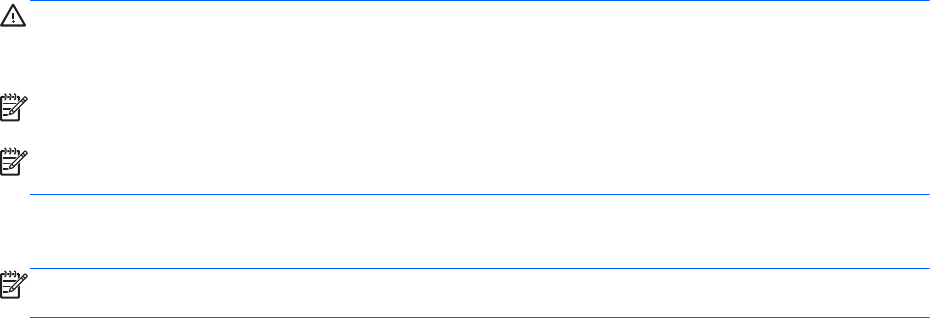
Skaļuma regulēšana
Atkarībā no datora modeļa skaļumu var noregulēt, izmantojot:
● skaļuma regulēšanas pogas;
●
skaļuma karstos taustiņus (noteikti taustiņi, kas tiek nospiesti kombinācijā ar taustiņu fn);
●
skaļuma taustiņus.
BRĪDINĀJUMS! Lai samazinātu traumu risku, pirms austiņu, ieliekamo austiņu vai mikrofonaustiņu
uzlikšanas noregulējiet skaļumu. Papildu drošības informāciju skatiet dokumentā Normatīvie,
drošības un vides aizsardzības paziņojumi.
PIEZĪME. Skaļumu var regulēt arī operētājsistēmā un dažās programmās.
PIEZĪME. Informāciju par datorā pieejamo skaļuma vadīklu veidu skatiet rokasgrāmatā Darba
sākšana.
Datora skaņas funkciju pārbaude
PIEZĪME. Lai iegūtu labāku rezultātu, ierakstīšanas laikā runājiet tieši mikrofonā un skaņas
ierakstīšanu veiciet vidē, kur nav fona trokšņu.
Lai pārbaudītu datora skaņas funkcijas, rīkojieties šādi:
1. Atlasiet Sākt > Vadības panelis > Aparatūra un skaņa > Skaņa.
2. Kad tiek atvērts logs Skaņa, noklikšķiniet uz cilnes Skaņas. Sadaļā Programmas notikumi
atlasiet jebkuru skaņas notikumu, piemēram, pīkstienu vai trauksmes signālu, un noklikšķiniet uz
pogas Pārbaudīt.
Skaņai jāatskan skaļruņos vai pievienotajās austiņās.
Lai pārbaudītu datora ierakstīšanas funkcijas, rīkojieties šādi:
1. Atlasiet Sākt >
Visas programmas > Piederumi > Skaņas ierakstītājs.
2. Noklikšķiniet uz Sākt ierakstīšanu un runājiet mikrofonā. Saglabājiet failu darbvirsmā.
3. Atveriet multivides programmu un atskaņojiet ierakstīto skaņu.
Lai apstiprinātu vai mainītu audio iestatījumus savā datorā, atlasiet Sākt > Vadības panelis >
Aparatūra un skaņa > Skaņa.
Lai pārbaudītu datora ierakstīšanas funkcijas, rīkojieties šādi:
1. Atlasiet Sākt > Visas programmas > Piederumi
> Skaņas ierakstītājs.
2. Noklikšķiniet uz Start Recording (Sākt ierakstīšanu) un runājiet mikrofonā. Saglabājiet failu
darbvirsmā.
3. Atveriet multivides programmu un atskaņojiet ierakstīto skaņu.
Lai apstiprinātu vai mainītu datora skaņas iestatījumus, izvēlieties Sākt > Vadības panelis > Audio.
22 Nodaļa 4 Multivide